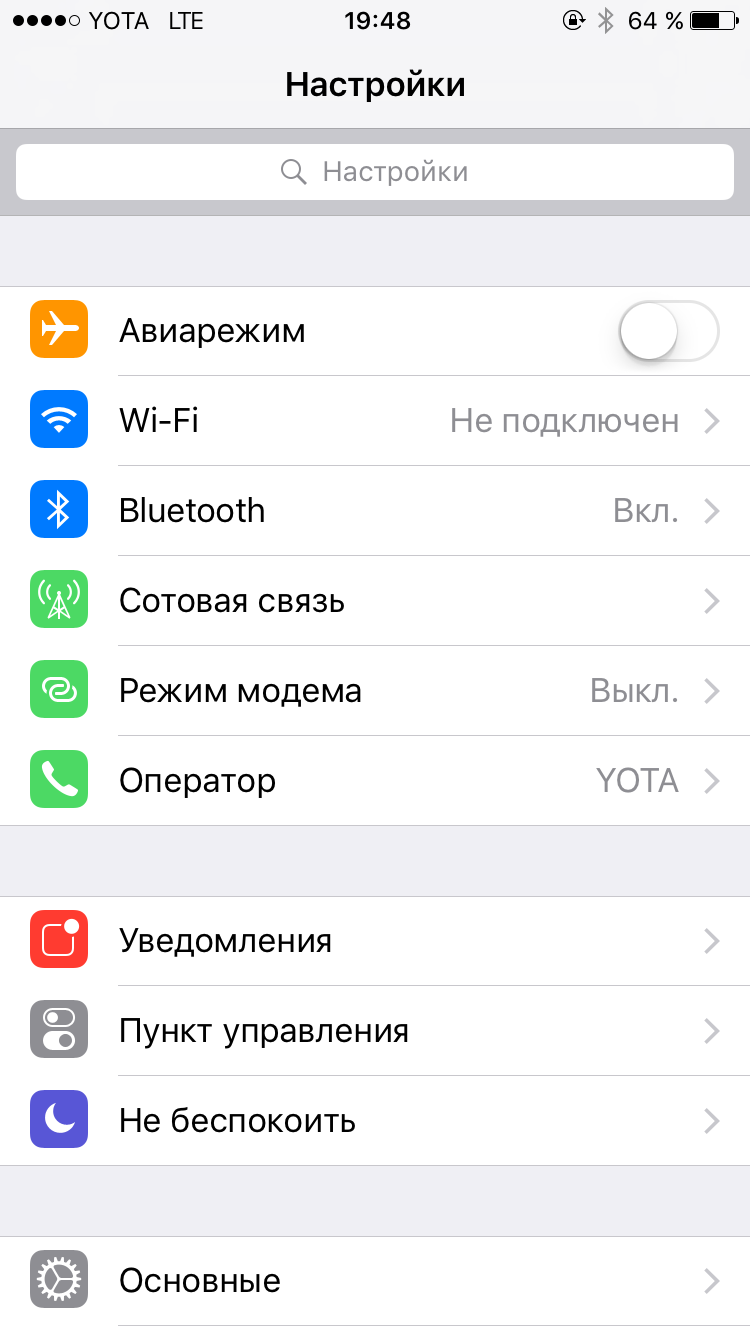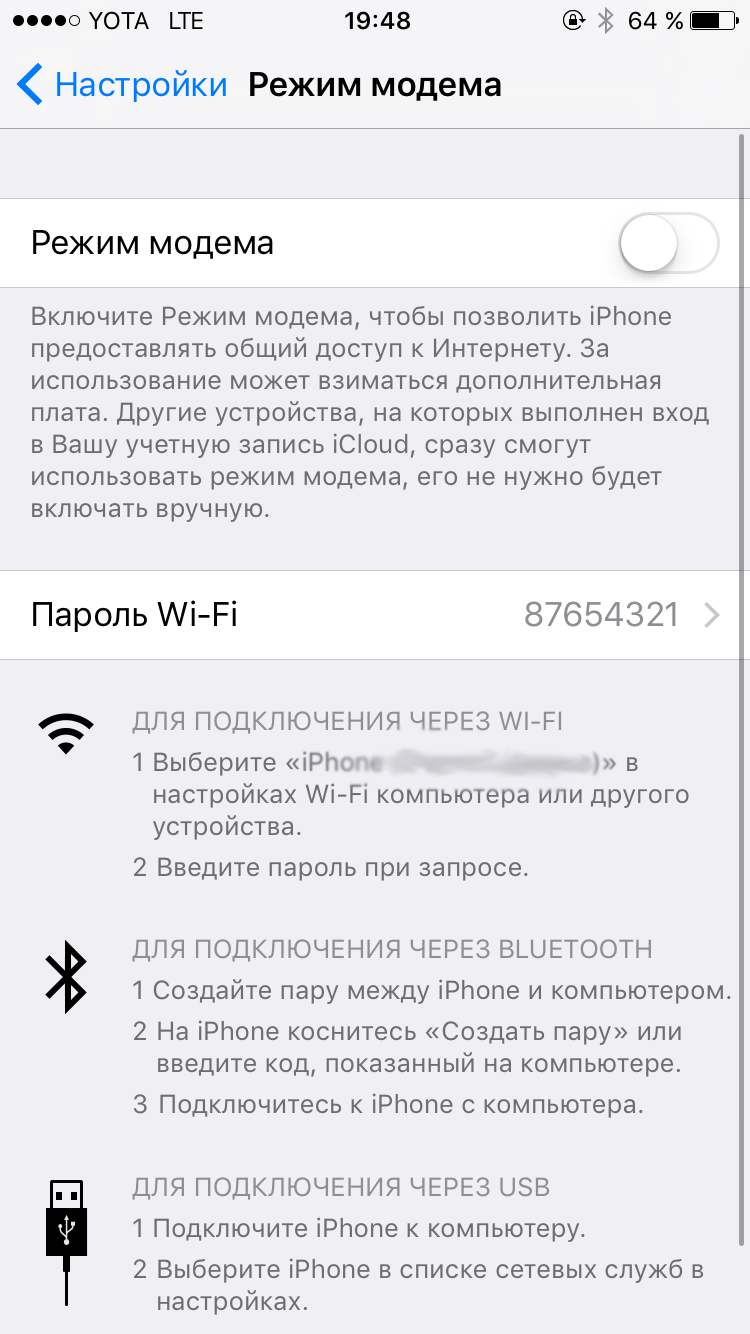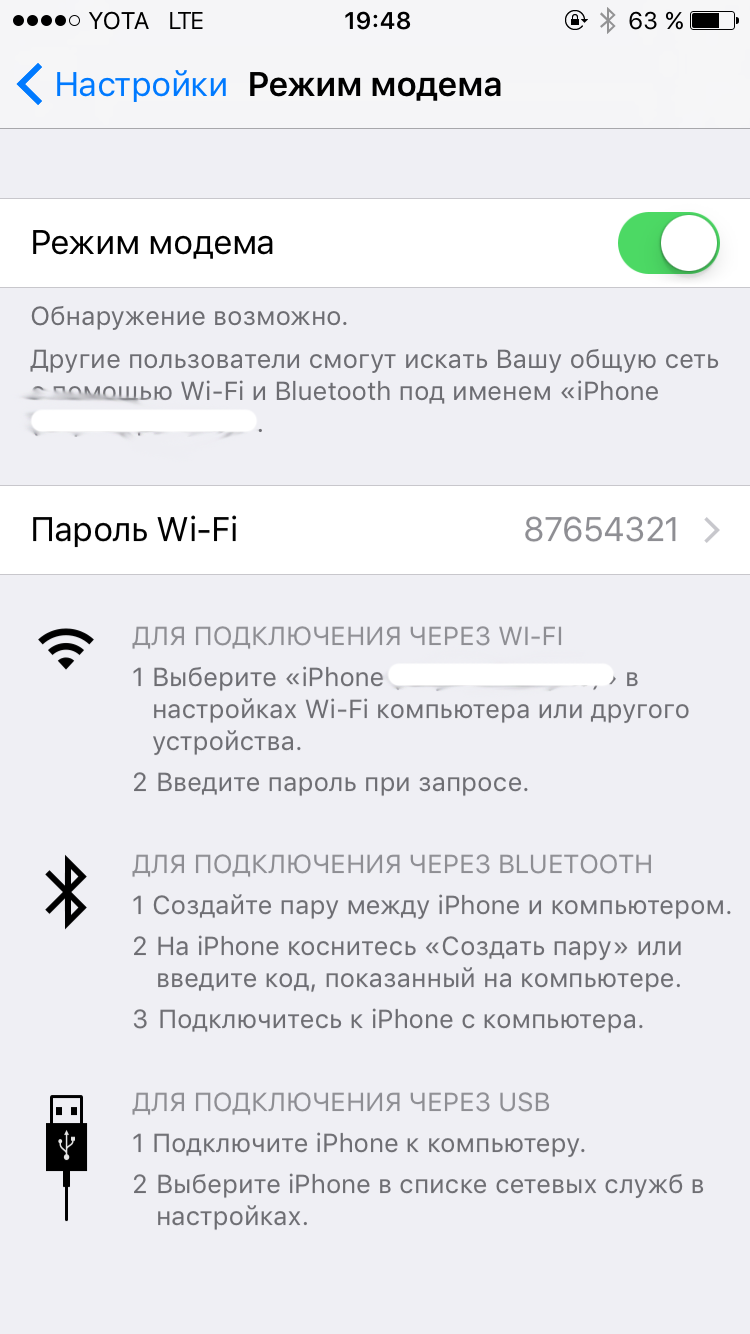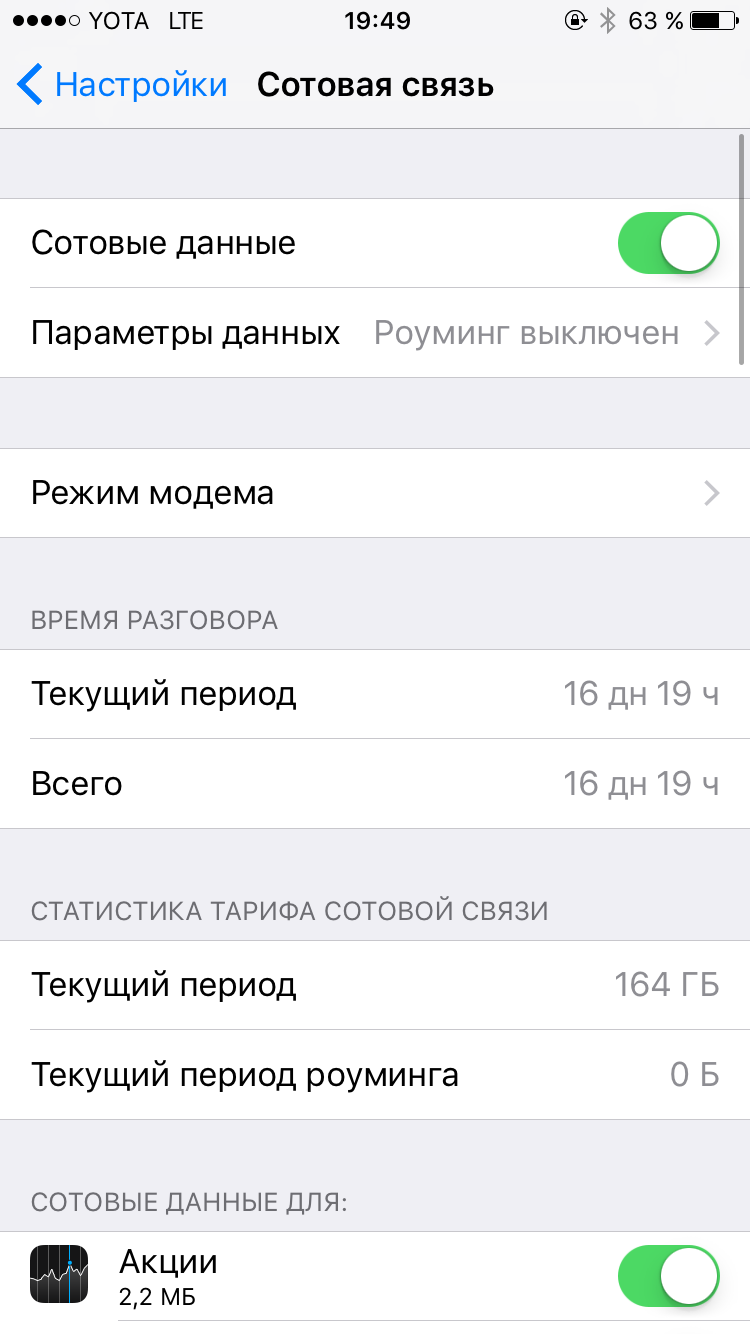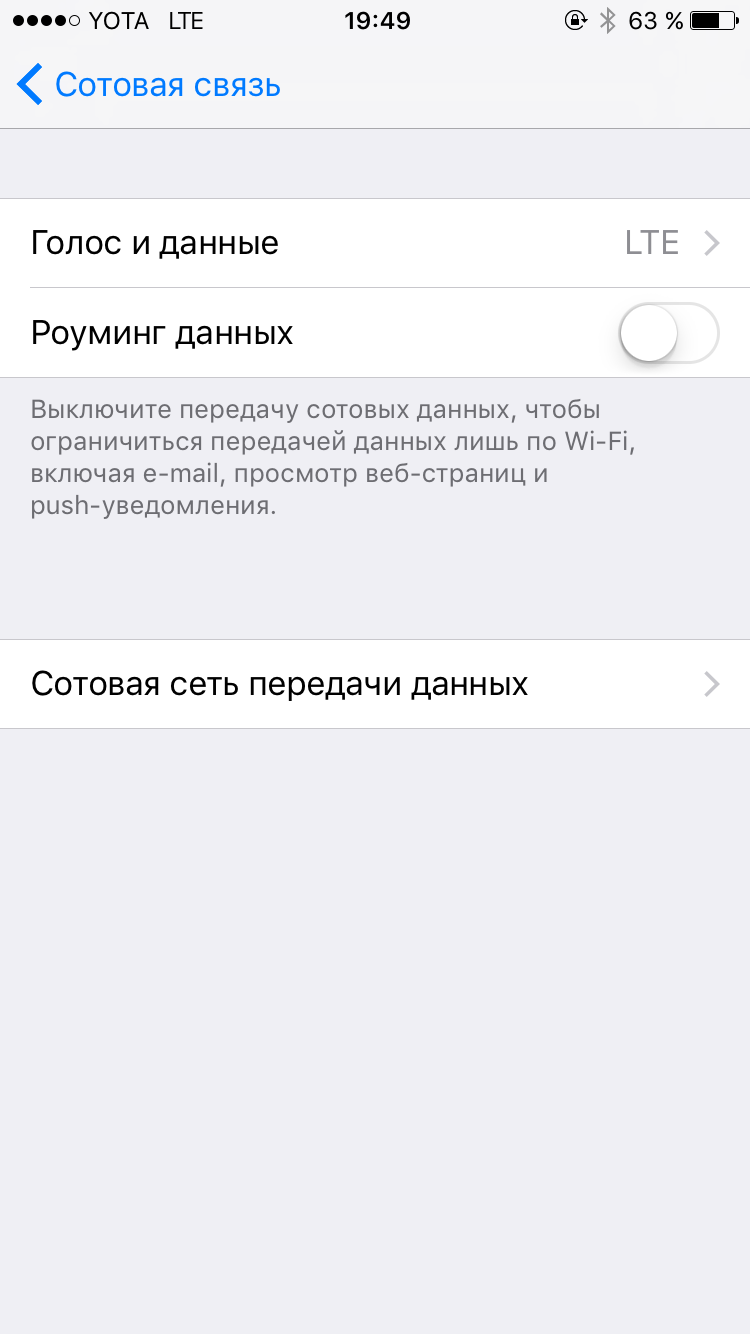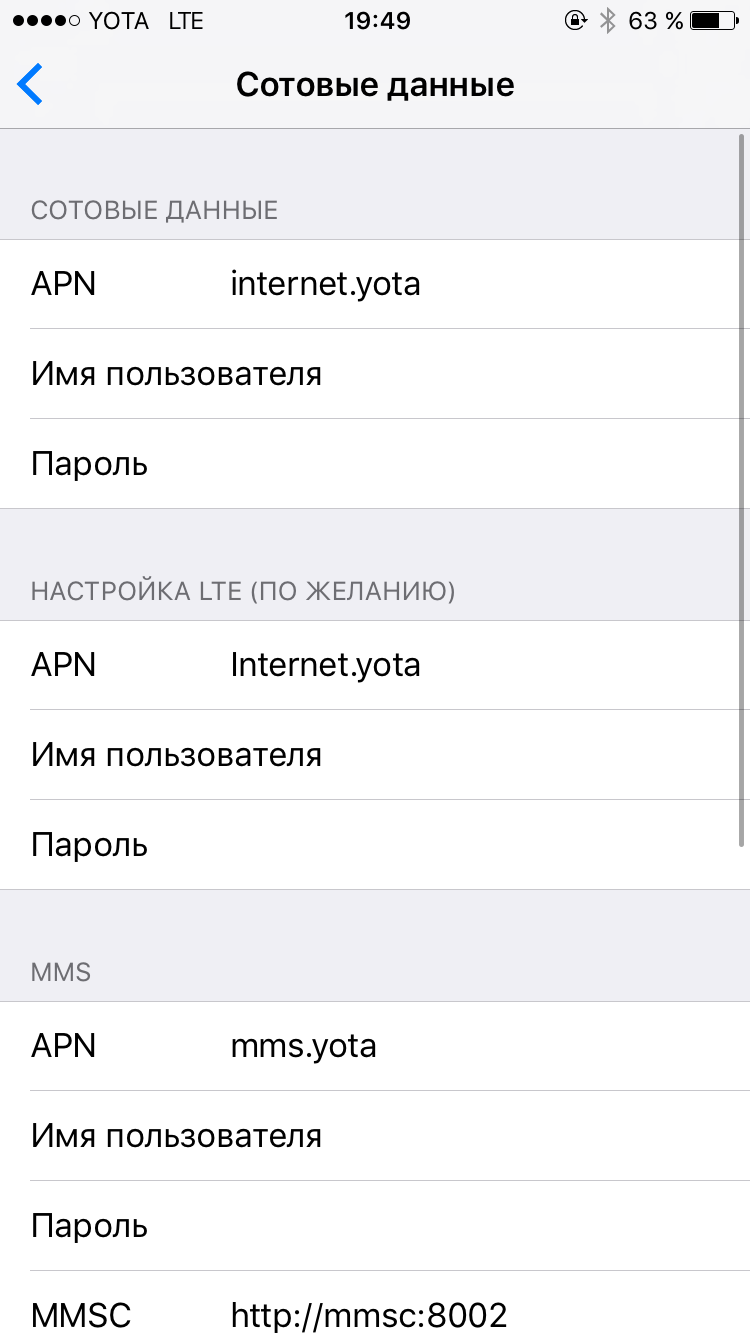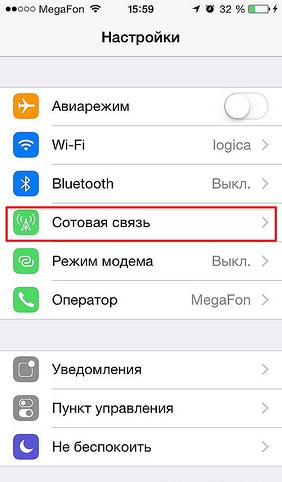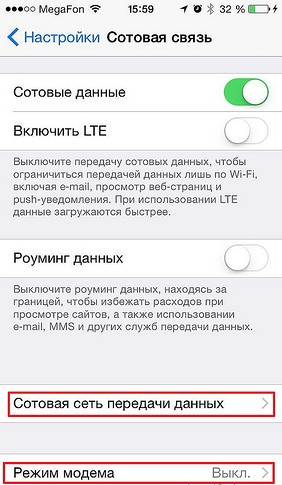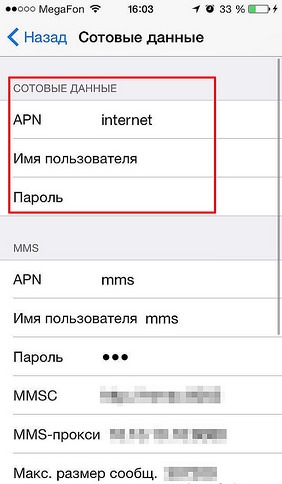Чтобы включить режим модема для этой учетной записи обратитесь в теле2
Мы привыкли, что возможность выходить в сеть у нас есть всегда и с любого устройства, но иногда все идет не так, как хочется. Как включить режим модема на Айфоне – об этом приходится задуматься, если, например, пропал домашний интернет, а на ноутбуке осталась незавершенной какая-то работа. Мы расскажем об этой опции: что она из себя представляет, как подключается и настраивается.
Что это такое и как подключается
iPhone может не только потреблять интернет-трафик, но и отдавать его. Проще говоря, нажатием нескольких кнопок можно превратить этот телефон в wi-fi роутер. Иногда такая функция бывает очень полезной: например, если вам нужно выйти в сеть с устройства, которое в данный момент или в принципе не в состоянии самостоятельно подключиться к интернету. Благо, тарифы Теле2 позволяют проделать это, не нанося особого ущерба бюджету.
Для активации, вам нужно зайти в настройки телефона в раздел «Сотовая связь» в подраздел «Режим модема». Передвиньте ползунок вправо, чтобы возможность заработала.Подключить режим модема на iPhone не сложно. Для этого нужно:
- Открыть настройки (иконка на рабочем столе).
- Выбрать пункт «Сотовая связь».


- Напротив надписи «Сотовые данные» передвинуть ползунок вправо.
- Нажать на «Режим модема», в открывшемся окне на против такой же надписи передвинуть ползунок вправо.



Канал, который вы создаете – защищенный, и чтобы им воспользоваться, на других устройствах нужно будет вводить пароль. Нужная комбинация букв и цифр находится в середине экрана, на котором вы окажитесь, закончив настройки.
Обратите внимание: с iPhone доступна раздача интернета через Wi-Fi, Bluetooth и USB. Инструкция, как подключиться к каждому из них, располагается в нижней части вкладки «Режим модема».
А еще мы писали о том, что такое платная местная телефония в Теле2. Советуем почитать.
Дополнительные настройки, устранение неполадок
Вообще все нужные настройки, связанные с использованием и раздачей интернета, загружаются на iPhone автоматически, сразу после установки на него сим-карты Теле2. Обычно эта система работает без сбоев, и чтобы включить режим модема не нужно делать ничего, кроме того, что мы описали выше. Но если у вас возникли какие-то проблемы, и не работает режим модема на iPhone, то можно сделать следующее:
- Переустановить профиль конфигурации интернет. Он универсальный, и подходит для всех версий «яблочных» телефонов. Загрузить его можно с сайта Теле2, ссылка на закачивание находится в разделе «Настройки iPhone и iPad» (переходите по ссылке).
- Если переустановка профиля не поможет, попробуйте выполнить настройки вручную. Подробные инструкции как настроить режим модема на iPhone на Теле2 для разных версий iOS находятся в том же разделе.
Иногда, когда нужно срочно перевести деньги близкому человеку, случается так, что нечаянно вводишь не правильную цифру, если с вами произошла подобная ситуация, то вам будет полезна наша статья о том, как вернуть ошибочно перечисленные деньги на телефон Теле2
Если пропал «Режим модема» на Айфоне на Теле2:




Обратите внимание: параметры мобильного интернета для раздачи у других операторов также задаются автоматически. Все нужные инструкции на случай неполадок есть на сайте у каждого из них. Ищутся они по запросу «Настройка мобильного интернета».
Carrier — что за зверь такой
Для начала немного теории и разъяснений. В общем понимании слово carrier означает «оператор», в нашем случае это значит ТЕЛЕ2, МТС, Мегафон и прочие известные бренды. Пугаться появления надписи check carrier на iphone не стоит, это означает, что необходимо произвести некоторые манипуляции с параметрами телефона.
Сперва заходим в меню «Настройки → Об устройстве → строка Оператор», убедившись, что надпись carrier присутствует, проверяем есть ли пункт меню «Режим модема». Если его нет, тогда точно, телефон просит обратиться к вашему оператору связи, чтобы перенастроить кое какие нюансы.

Причины
Первое, и самое частое, почему возникает надпись «чтобы включить режим модема обратитесь в carrier», была заменена сим карта на новую, от другого оператора и параметры сети еще не успели подгрузиться. Стоит немного подождать и на телефон поступят нужные данные, если же торопитесь, можно позвонить своему оператору и попросить тех. поддержку выслать параметры в индивидуальном порядке.
На заре внедрения LTE по России, подобные проблемы были не редкостью. Сотовые компании еще не разослали нужные параметры на устройства, а iPhone и другие гаджеты уже во всю пытались найти LTE интернет.

Вторая причина, встречается намного реже — сбой настроек в результате внезапной перезагрузки смартфона или действия вредоносных программ, в том числе злополучный «джейлбрейк».
Третья причина, сервисного плана. Надпись может высвечиваться после переустановки прошивки или полного восстановления из резервной копии.
В любом случае, решение этому есть и оно достаточно простое. Как убрать check carrier расскажем в следующих разделах, и по традиции выложим видео-инструкцию.
Риски
Работа 3G, LTE, egde, прочих протокол передачи информации на iPhone, будет нарушена. Вполне вероятно, оператор не сможет корректно рассчитывать ваши расходы и выставит счет за не существующие услуги.
Простое решение
Решение «check carrier» простое до безобразия, но полазить по меню настроек все же придется. У всех версий iOS делается это одинаково, мучиться в поисках нужных полей не придется. Приступаем.
Необходимо прописать настройки интернета в виде так называемого APN, принятого стандарта во всем мире. Выполняем инструкцию строго по пунктам:
- Нажимаем «Настройки → Сотовая связь → Параметры данных → Сотовая сеть передачи данных»;
- Указываем настройки полученные от технической поддержки оператора или скопируйте из списка ниже, нужные вам параметры. Забивайте значения «Имя пользователя», «Пароль» и значение «APN» четко по строчкам, не перепутайте, иначе будут проблемы со связью. Вводим с строчках «Сотовые данные» и «Режим модема»
- Выключаем айфон.



После включения смартфона, интернет 3G или LTE должен заработать корректно, в меню появиться пункт «Режим модема», а надпись «Чтобы включить режим модема, обратитесь в Carrier» больше не будет появляться.
Список настроек
Приведем параметры для основных сотовых операторов России, они помогут вам восстановить работоспособность айфона, если слетели выданные ранее настройки.
MTS Россия
Tele2 Россия
Beeline
MegaFon
APN: internet
Пользователь: gdata
Пароль: gdata

После обязательно производим перезагрузку! Иначе проблемы так и останется до выключения системы. Если настройки не работают, стоит обратиться к своему оператору и уточнить актуальность информации, возможно что то изменилось.
Другие варианты
Если выше описанные способы, не помогают вернуть к жизни раздачу интернета на смартфонах iphone 7 или iphone 8, тогда стоит сменить сим карту на новую. Чем современнее сим карта, тем больше ячеек памяти на ней, где и хранятся файлы с нужными для работы параметрами. Не бойтесь потерять номер телефона, сейчас это не проблема, даже при переходе от одного оператора у другому.

Крайне редко приходится прибегнуть к помощи iTunes. С помощью программы обновляем систему iOs до актуальной версии. Сразу после обновления, айтюнс автоматически скачает и загрузит на аппарат актуальные значения «APN», необходимые что бы раздавать интернет с айфона.
Заключение
В статье разобрали какие действия предпринять, чтобы настроить режим модема на iphone 4, 5, 6, 7, 8, при появлении ошибки «Чтобы включить режим модема, обратитесь в Carrier». Привели параметры APN для «большой четверки» провайдеров беспроводной голосовой и интернет связи. С помощью картинок и видео-инструкции вы справитесь. Надеюсь мы вам помогли, до встречи на страницах сайта!
Видео-инструкция
Современные смартфоны могут выступать не только в роли телефона, но и модема. Это полезная функция, которая станет незаменимой в моменты отключения домашнего интернета. Рассмотрим, как можно включить режим модема Теле2 на сотовом телефоне?
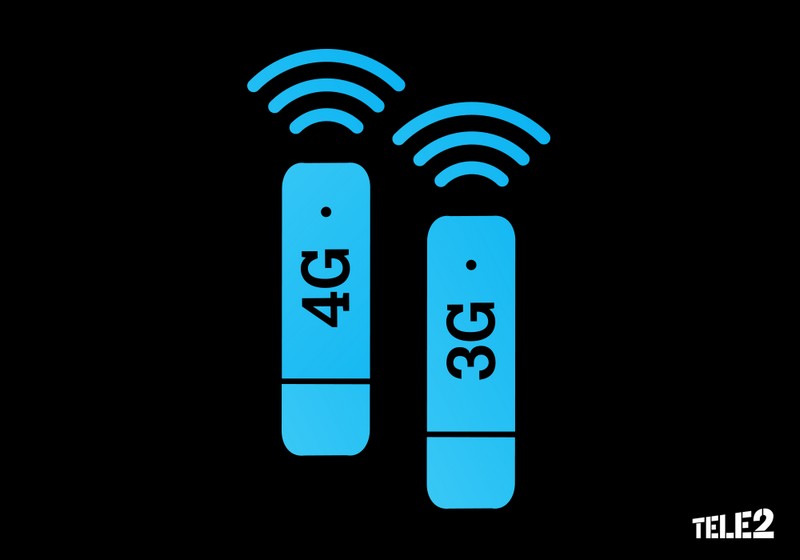
Как настроить режим модема на Теле2
Большинство операторов запрещают раздачу интернета с телефона, требуя за это дополнительную плату. Теле2 разрешает использовать данную функцию. Алгоритм настройки всецело зависит от операционной системы смартфона. Например, параметры для Андроида будут отличаться от IOS. Ниже ознакомимся с подробной инструкцией по настройкам.
Режим модема Теле2 Iphone
Чтобы включить режим модема на Айфоне, необходимо перейти в раздел параметров и сделать следующее:
Стоит отметить, что выполнение третьего пункта не всегда является обязательным. Обычно подобная настройка происходит автоматически после установки симки. Если раздача интернета стала пропадать, то стоит проверить правильность данных.
В устройствах с операционкой IOS можно раздавать Wi-Fi еще и через Bluetooth. Как?
- В разделе настроек снова перейдите в категорию модема.
- Поставьте ползунок на позицию «ВКЛ».
- Система предложит включить Блютуз, соглашайтесь.
- Укажите пароль, который в дальнейшем будут указывать пользователи при подключении.
Точка Wi-Fi будет называться также, как и ваш телефон. По желанию можно сменить имя в той же категории настроек. На Ipad настройка осуществляется по этой же инструкции.
Режим модема Теле2 Андроид
Настройка режима модема Теле2 для Андроида происходит следующем образом:

В конце не забудьте сохранить введенные параметры. Также вы можете указать собственный пароль таким же образом, как и в Iphone.
Для большинства пользователей техники Apple не секрет, что в мобильном телефоне iphone xr, 11 (или 12, 13 - не имеет значения) имеется крайне полезная функция - «режим модема». Данная функция превращает ваш гаджет в мобильную wi-fi точку доступа в интернет. Используя режим модема в iphone, вы сможете с легкостью раздавать интернет с айфона на компьютер, ноутбук, планшет или другой телефон (например телефон друга).
Как включить режим модема на iphone?
Для того, чтобы включить режим модема на айфон, необходимо зайти в пункты меню: НАСТРОЙКИ -> РЕЖИМ МОДЕМА и активировать ползунок. Далее ваш айфон начнёт раздавать интернет и каждый, кому будет известен пароль вашей wi-fi сети, сможет к нему подключиться.
Что делать если пропал режим модема на iPhone
Иногда случается так, что зайдя в настройки своего айфона вы не обнаруживаете пункт меню РЕЖИМ МОДЕМА, это очень популярная проблема, с ней сталкиваются пользователи c операционной системой iOS 8 и выше. Корпорация Apple удалила эту функцию сознательно, сославшись на то, что по внутреннему исследованию компании, функция режим модема на iphone, пользуется крайне низкой популярностью у пользователей.

Спорное решение, не правда ли? Давайте разберёмся - как же сделать так, чтобы появился режим модема на нашем айфоне?
Как включить режим модема на своём айфоне?
Для того, чтобы включить режим модема переходим в пункты меню: НАСТРОЙКИ -> СОТОВАЯ СВЯЗЬ -> РЕЖИМ МОДЕМА и активировать ползунок, но это ещё не всё. Далее необходимо будет ввести настройки вашего оператора вручную, пролистав ниже до поля «режим модема» в пункте НАСТРОЙКИ -> СОТОВАЯ СВЯЗЬ -> ПАРАМЕТРЫ ДАННЫХ -> СОТОВАЯ СЕТЬ ПЕРЕДАЧИ ДАННЫХ.
Настройки, которые нужно вводить (все операторы)
Режим модема TELE2
Режим модема Билайн
Имя пользователя: beeline
Пароль: beeline
Режим модема Yota
APN: yota
Имя пользователя: не заполнять
Пароль: не заполнять
Режим модема МТС
Имя пользователя: mts
Пароль: mts
Режим модема Мегафон
APN: internet
Имя пользователя: gdata
Пароль: gdata
После обновления IOS пропал режим модема iPhone?
Не беда - прочитайте нашу подробную статью, с пошаговыми инструкциями и всё появится! В результате несложных манипуляций режим модема на айфон должен заработать. Если по каким-либо причинам у вас не появляется «режим модема», то опишите свою проблему в комментариях - постараемся вам помочь!
Вам может быть интересно:
Если нужны качественные сантехнические работы в Санкт-Петербурге без дополнительной наценки
Как вызвать мастера на подключение посудомоечной машины и не стать обманутым?
Если вы пользуетесь каким-либо устройством с ОС iOS, то наверняка обратили внимание, как после одного из недавних обновлений в настройках произошли некоторые изменения, в частности, появилась непонятная надпись: «Обратитесь в Carrier, чтобы включить режим модема». Давайте разберёмся, как теперь обходиться без него, куда он пропал, как включить режим модема без обращения в Carrier и что это, вообще, такое.

Узнайте, как включить режим модема без обращения в Carrier
Для этого вам потребуется доступ к сети мобильной связи и какой-либо из нижеперечисленных гаджетов:
- iPhone (от 3G);
- iPad (от 3-го поколения);
- iPad mini.
Что такое Carrier?
Carrier переводится с английского языка как «оператор». То есть вместо него могло бы стоять Билайн, Теле 2 или, например, МТС. Просто разработчики iOS объединили всех операторов общим термином. Это достаточно удобно, стоит только разобраться в терминологии.
Почему появилась надпись?
Дело в том, что гаджеты с ОС iOS — Айфон, Айпад, Айпад мини — имеют настройки сети, отличающиеся от традиционных. Их должен обеспечивать оператор связи, поэтому вас к нему и отсылают. Из этой ситуации есть два выхода: последовать совету или попытаться пойти другим путём. Каким же?
Что будет, если вообще не проводить эту настройку?
Как включить режим модема? Пошаговая инструкция
Что делать, если появилась надпись «Чтобы настроить режим модема, обратитесь в Carrier», но обращаться к нему вы не хотите? Предлагаем вам пошаговую инструкцию для решения этой проблемы.
- Открываем «Настройки».
- Кликаем пункт «Сотовая связь».
![Вкладка Сотовая связь]()
Выбираем вкладку «Сотовая связь»
![Скриншот нужной вкладки]()
Находим «Сотовая сеть передачи данных»
![Скриншот настроек модема]()
Заполняем выделенные строки
- Проводим перезагрузку, чтобы обновить данные.
- Кликаем «Режим модема» и, если всё сделали правильно, можем нормально работать с этой функцией.
Как подключаться к устройствам в режиме модема через USB, Wi-Fi или Bluetooth?
- USB. Подсоедините свой гаджет к компьютеру USB-кабелем.
- Wi-Fi. Если устройства отключены от Wi-Fi, точка доступа также отключается.
- Bluetooth. Чтобы связать два устройства Bluetooth, нужно выбрать «Настройки» — Bluetooth, предварительно убедившись, что гаджеты обнаружили друг друга.
Сотовые данные операторов в России
Кардинальное решение проблемы
- заменить старую сим-карту на новую;
- обновить настройки оператора.
С первым способом всё ясно, а второй опишем подробнее. Для его использования потребуется подключение гаджета к компьютеру.
![Обновление прошивки iOS]()
Обновите прошивку iOS и повторите процедуру
Пользуясь предложенными пошаговыми инструкциями, вы легко и быстро сможете подключить режим модема на любых устройствах с ОС iOS, не обращаясь к оператору связи. Будем рады, если вы поделитесь в комментариях своим опытом по его подключению на Айфоне, Айпаде и Айпаде мини!
Читайте также: